Windows11 Insider Preview 22621.160 (ni_release)官方原版是微软最新推出的6月第一个测试预版Win11系统更新。此版本属于Beta测试版,官方在最新的22621.160版本中,为用户提供了新的文件资源管理器功能,有需要的小伙伴快来下载吧!
Windows 11 Insider Preview 22621.160 (ni_release)官方原版更新日志
文件资源管理器选项卡和导航更新
为了帮助您同时跨多个位置工作,文件资源管理器的标题栏现在具有选项卡。我们希望您能就您接下来希望看到的标签功能提供反馈。
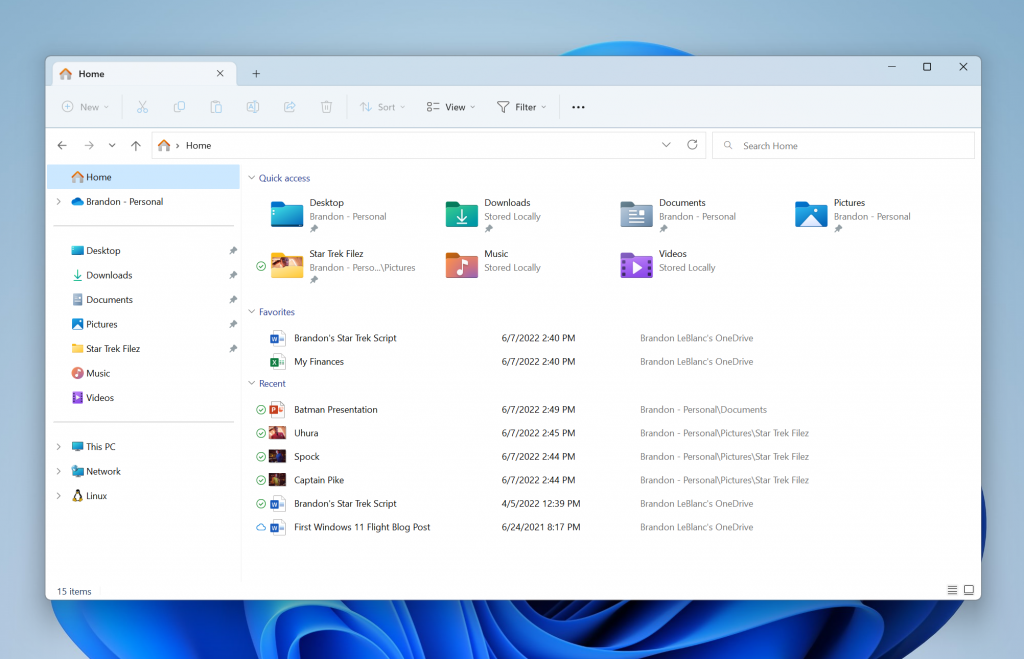
带有选项卡和导航更新的文件资源管理器。
文件资源管理器还引入了左侧导航窗格的刷新布局,使您可以轻松导航到对您而言重要的文件夹。更新后的组织可以轻松访问固定和常用文件夹(快速访问)以及添加到 Windows 的 OneDrive 云配置文件。OneDrive 云配置文件反映了与帐户关联的用户名。导航窗格中默认可用的已知 Windows 文件夹不再显示在此 PC 下,以使该视图专注于您的 PC 驱动器。当您导航到同步到 OneDrive 的文件夹(例如文档、图片等)时,地址栏会显示正确的路径,以帮助您清楚了解您的文件夹是在云上还是本地文件夹。
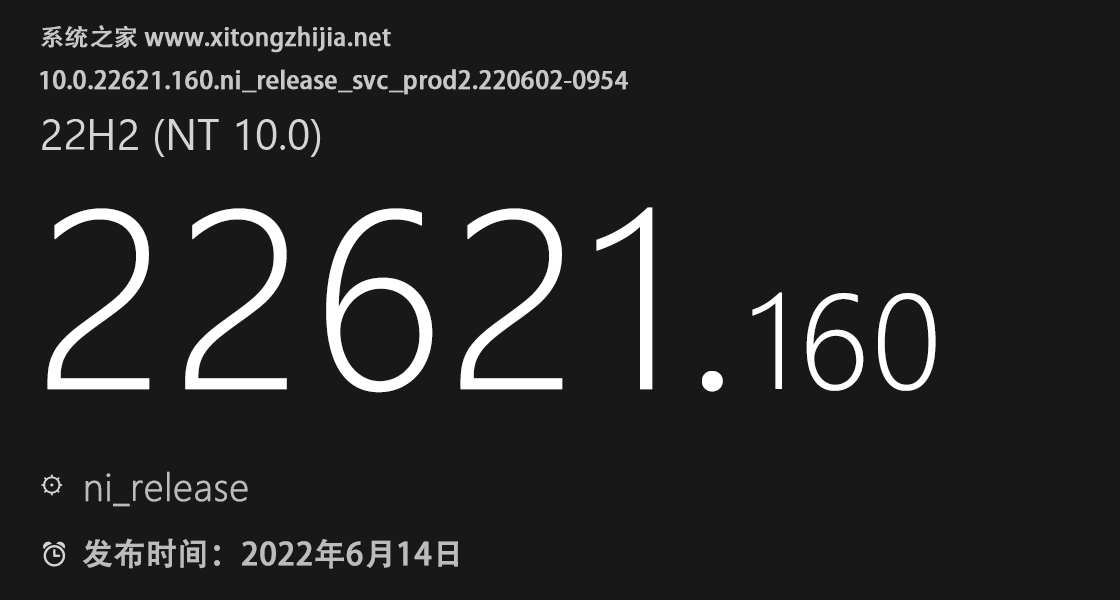
[我们开始推出此功能,因此尚未对 Beta 频道中的所有预览体验成员可用,因为我们计划在向所有人推出之前监控反馈并查看它是如何落地的。]
反馈:请在文件、文件夹和在线存储 > 文件资源管理器下的反馈中心 (WIN + F) 中提交反馈。
已知的问题
[文件管理器]
文件资源管理器选项卡中的向上箭头未对齐。这将在未来的更新中修复。
关于 Beta 频道
Beta 频道将是我们预览体验的地方,这些体验更接近我们将向普通客户提供的体验。因为 Dev 和 Beta 通道代表了我们工程师的并行开发路径,所以在某些情况下,功能和体验首先出现在 Beta 通道中。但是,这并不意味着我们在 Beta 频道中试用的所有功能都会发布。
推荐使用【系统之家装机大师】
1、关掉防火墙及所有安全软件,运行软件制作U盘启动工具。

2、重启电脑,进入系统之家PE界面,选择桌面的【一键重装系统】。

3、选择自己想要安装的系统镜像。

4、选择系统安装的版本。

5、然后点击安装,安装部署完成提示重启倒计时时拔掉U盘重启电脑。



发表评论
共0条
评论就这些咯,让大家也知道你的独特见解
立即评论以上留言仅代表用户个人观点,不代表系统之家立场